Un modo semplice e veloce per aumentare la tua privacyLinux deve assumere il controllo di chi visualizza le informazioni di ricerca DNS. Anche se non nasconderà completamente tutto il traffico IP, impedirà pericolosi attacchi di spoofing DNS, garantendo una migliore sicurezza. Su Linux, il modo migliore per crittografare il traffico DNS è utilizzare DNSCrypt.
DNSCrypt è un programma locale che, se impostato correttamente su qualsiasi PC Linux, può bloccare tutto il traffico DNS e garantire che tutto vada nel posto giusto.
Installa DNSCrypt
La maggior parte delle distribuzioni Linux hanno DNSCrypt nelle loro fonti software, quindi installarlo è un gioco da ragazzi. Apri un terminale e inserisci i comandi che corrispondono alla tua distribuzione Linux.
Ubuntu
sudo apt install dnscrypt-proxy
Debian
sudo apt-get install dnscrypt-proxy
Arch Linux
sudo pacman -S dnscrypt-proxy
Fedora
sudo dnf install dnscrypt-proxy -y
OpenSUSE
sudo zypper install dnscrypt-proxy
Linux generico
Se non riesci a trovare una versione di DNSCrypt per il tuosistema operativo, la prossima cosa migliore è scaricare il programma direttamente da Github. Per fortuna, a causa della diligenza dello sviluppatore, non è necessario creare DNSCrypt dall'origine. Sono invece disponibili download di file binari predefiniti. Questi binari funzioneranno su tutte le distribuzioni Linux.
Per ottenere il binario, apri un terminale e usa il wget strumento per scaricare la versione più recente.
wget https://github.com/jedisct1/dnscrypt-proxy/releases/download/2.0.16/dnscrypt-proxy-linux_x86_64-2.0.16.tar.gz
oppure, per scaricare la versione a 32 bit, eseguire:
wget https://github.com/jedisct1/dnscrypt-proxy/releases/download/2.0.16/dnscrypt-proxy-linux_i386-2.0.16.tar.gz
Sapevi che è disponibile una versione ARM di DNSCrypt? Giusto! È possibile ottenere questo strumento su sistemi operativi ARM Linux. Per ottenerlo, installa wget, apri un terminale e prendilo con il seguente comando:
wget https://github.com/jedisct1/dnscrypt-proxy/releases/download/2.0.16/dnscrypt-proxy-linux_arm-2.0.16.tar.gz
Linux ARM64:
wget https://github.com/jedisct1/dnscrypt-proxy/releases/download/2.0.16/dnscrypt-proxy-linux_arm64-2.0.16.tar.gz
Con la versione binaria sul tuo PC Linux, installiamo il software! Per iniziare, utilizzare il Catrame comando per estrarre completamente il contenuto dell'archivio.
tar -xzvf dnscrypt-proxy-linux_*-2.0.16.tar.gz
L'estrazione della cartella binaria DNSCrypt inserirà tutti i file necessari in una cartella "Linux" in /casa. È sicuro conservare questi file in / home /, dove il file wget lo strumento lo ha messo. Fai attenzione a non cancellare la cartella per caso!
Per avviare lo strumento, devi prima inserire la cartella del file appena estratto. Usando il CD comando, passa ad esso.
cd linux-*
DNSCrypt inizierà con il seguente comando:
./dnscrypt
Imposta DNSCrypt
Lo strumento DNSCrypt è sul tuo PC Linux ed è prontoandare. Tuttavia, solo perché è installato non significa che funzioni. Sfortunatamente, avrai bisogno di armeggiare con le impostazioni DNSCrypt per farlo funzionare. Il primo passo è scegliere un DNS pubblico.
Esistono molti DNS pubblici sicuri e protettiscelte là fuori. È importante scegliere un DNS alternativo, invece di attenersi a quello fornito dall'ISP, se desideri una maggiore sicurezza. Non ha davvero senso impostare DNS crittografato su Linux se non lo si nasconde al proprio provider.
È davvero un'ottima scelta per un DNS pubblico sicuroCloudFlare. La ragione per andare con questo provider è semplice: tra tutte le altre soluzioni DNS disponibili, CloudFlare ha più volte dimostrato di interessarsi alla privacy degli utenti quando si tratta di DNS. È anche velocissimo!
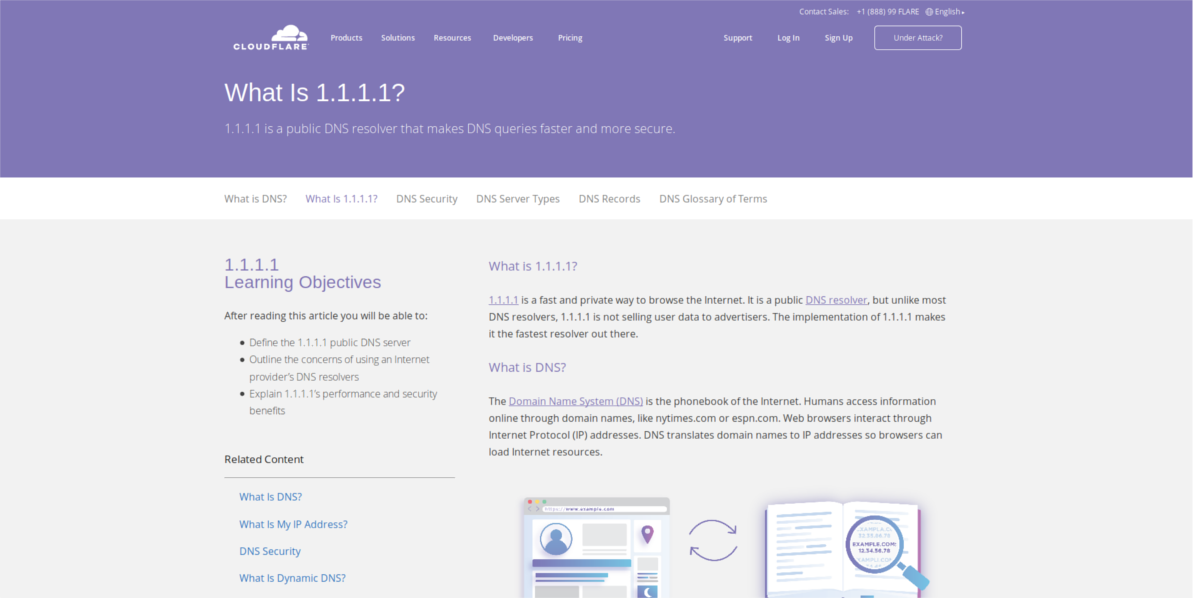
Nota: non vuoi andare con CloudFlare DNS? OpenDNS è una solida alternativa. Scopri di più qui!
Fare clic sull'icona della rete e modificare la connessione predefinita.
Trova l'opzione IPv4 e cerca "Server DNS". Nella casella di testo "Server DNS", incolla il seguente indirizzo:
127.0.0.2
Dopo aver configurato il software DNSCrypt, è indispensabile riavviare il gestore della rete con il comando seguente. In caso contrario, è probabile che lo strumento si rifiuti di funzionare.
sudo systemctl restart NetworkManager.service
Applica le impostazioni DNS
Sono presenti le impostazioni di base che consentono allo strumento DNSCrypt di funzionare. L'ultima cosa da fare è passare alla riga di comando e applicare il profilo DNS.
sudo dnscrypt-proxy -R cloudflare -a 127.0.0.2:53 -u dnscrypt
Disabilita DNSCrypt
DNSCrypt è un piccolo strumento utile che consente agli utentiper nascondere le loro ricerche DNS, per aumentare la sicurezza e prevenire lo spoofing DNS. Tuttavia, per quanto buono, se trovi che non fa per te (per qualsiasi motivo), potresti voler disabilitarlo.
Grazie al sistema systemd init in Linux, DNSCrypt, gli utenti possono avviarlo e arrestarlo in qualsiasi momento, senza nemmeno doverlo disinstallare! Per fare ciò, aprire un terminale e ottenere una shell di root.
sudo -s
Con una shell di root, sei libero di manipolare i file del servizio DNSCrypt. Per interromperlo, esegui il seguente comando:
sudo systemctl stop dnscrypt-proxy.service
Per disabilitarlo completamente e impedirne l'esecuzione all'avvio, procedere come segue:
sudo systemctl disable dnscrypt-proxy.service</ P>

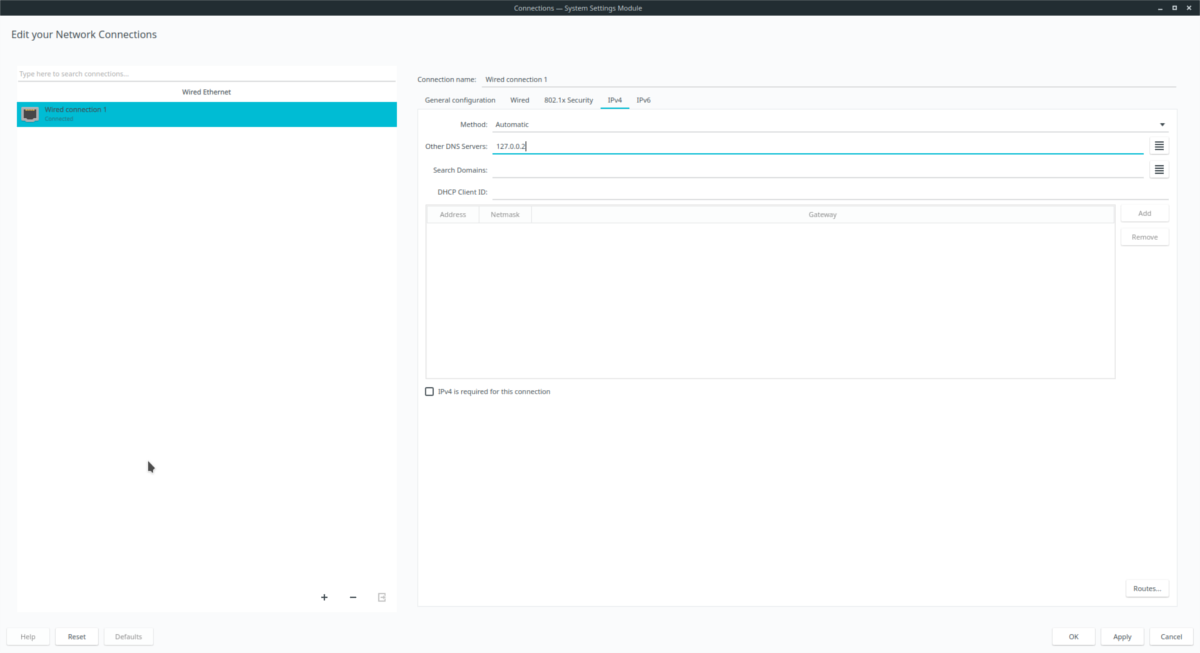












Commenti